

Dit onderwerp bevat de volgende instructies.
De [Inbinden] -opties wijzigen
De [Vouwen] -opties wijzigen
De [Ponsen] -opties wijzigen
De [Rillen] -opties wijzigen
Gebruik de [Bijsnijden] -opties.
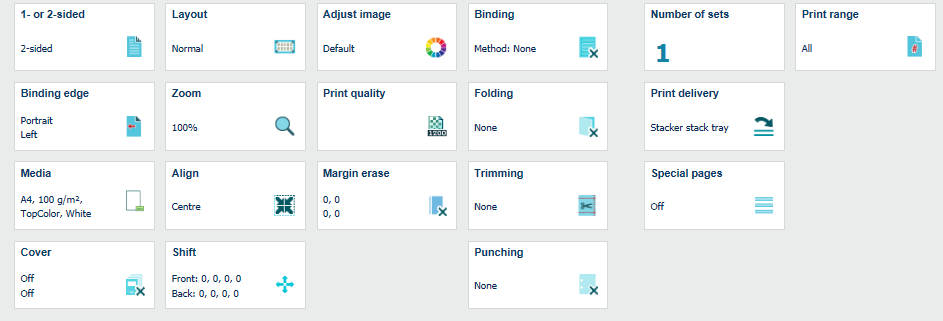 Opdrachteigenschappen
OpdrachteigenschappenDe opdrachteigenschappen zijn afhankelijk van het product.
Klik op de knop  voor het bewerken van de opdracht.
voor het bewerken van de opdracht.
Klik op [Inbinden].
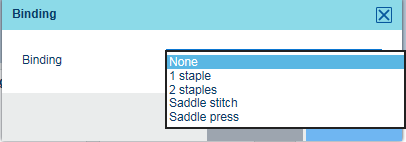 Opties voor inbinden
Opties voor inbindenSelecteer een van de [Inbinden] -opties.
[Geen]: geen inbindmethode.
[1 nietje]: inbinden met één nietje.
[2 nietjes]: inbinden met twee nietjes
[Zadelnieten]: gevouwen boekjes nieten
[Zadelbinden]: boekjes nieten met aangedrukte rug. Geef de instellingen op voor [Locatie] en [Drukkracht].
Druk op [OK].
De opties voor inbinden zijn afhankelijk van het afwerkstation en de rugnieteenheid die verbonden zijn met de printer.
Klik op de knop  voor het bewerken van de opdracht.
voor het bewerken van de opdracht.
Klik op [Vouwen].
Selecteer een van de [Vouwen] -opties.
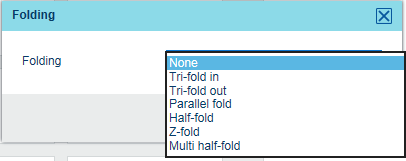 Vouwopties
Vouwopties|
Vouwopties |
|
|---|---|
|
[Geen] |
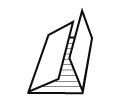
[Wikkelvouw] |

[Zigzagvouw] |
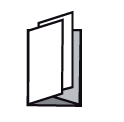
[Parallelvouw] |

[Z-vouwen] |
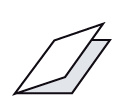
[Middenvouw] [Meerv. middenvouw] met [Meerv. middenvouw] worden meerdere vellen gevouwen. |
Druk op [OK].
De vouwopties zijn afhankelijk van de vouweenheid die verbonden is met de printer.
Klik op de knop  voor het bewerken van de opdracht.
voor het bewerken van de opdracht.
Klik op [Ponsen].
Selecteer een van de [Ponsen] -opties.
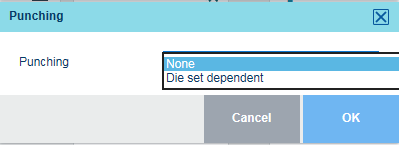 Opties voor ponsen
Opties voor ponsen[Geen]: geen ponsen.
[2 gaatjes]: ponsen met twee gaten.
[3 gaatjes]: ponsen met drie gaten.
[4 gaatjes]: ponsen met vier gaten.
[Afhankelijk van ponsset]: ponsen met gatenpatroon van de geïnstalleerde ponsset.
Druk op [OK].
Het rillen wordt verricht door een inline afwerkstation dat ook gatenpatronen kan ponsen.
Rillen maakt het vouwproces gemakkelijker. Vooraf gerilde vellen zorgen voor een fysieke vouw van betere kwaliteit.
Klik op de knop  voor het bewerken van de opdracht.
voor het bewerken van de opdracht.
Klik op [Vouwen].
Selecteer een van de [Rillen] -opties.
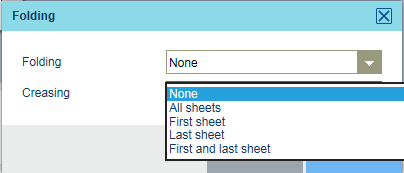 Rilopties
Rilopties[Geen]: geen rillen.
[Alle vellen]: alle vellen worden gerild.
[Eerste vel]: eerste vel wordt gerild.
[Laatste vel]: laatste vel wordt gerild.
[Eerste en laatste vel]: eerste en laatste vel worden gerild.
Druk op [OK].
De rilopties zijn afhankelijk van de op de professionele ponseenheid geïnstalleerde ponsset.
Met de optie [Bijsnijden] plaatst u snijmarkeringen op de documentpagina. De snijmarkeringen worden weergegeven rond de bronbestandspagina's. Het maximale snijformaat is 999.9 mm / 39.37".
Met de [Bijsnijden door systeem] optie wordt de uitvoer afgedrukt met behulp van de snijeenheid.
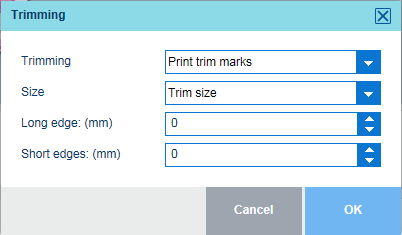 Snijopties
SnijoptiesKlik op [Bijsnijden].
Selecteer [Snijmarkeringen afdrukken] of [Bijsnijden door systeem] in het veld [Bijsnijden].
Selecteer [Afwerkingsform.] of [Snijformaat] in het veld [Formaat].
Selecteer nadat u de [Afwerkingsform.] hebt geselecteerd de vereiste grootte uit de lijst [Formaat].
Gebruik nadat u de [Afwerkingsform.] hebt geselecteerd de velden [Lange zijde ({0})] en [Korte zijden: {0}] om een waarde in te voeren.
De notatie {0} verwijst naar het snijformaat in mm of inches.
Klik op [OK].
Controleer de snijmarkeringen in het realistisch voorbeeld.
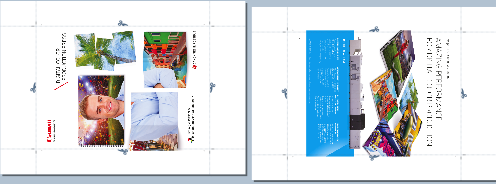 Snijmarkeringen
Snijmarkeringen